Comment Télécharger, Installer et Activer Office 2016 ISO ?
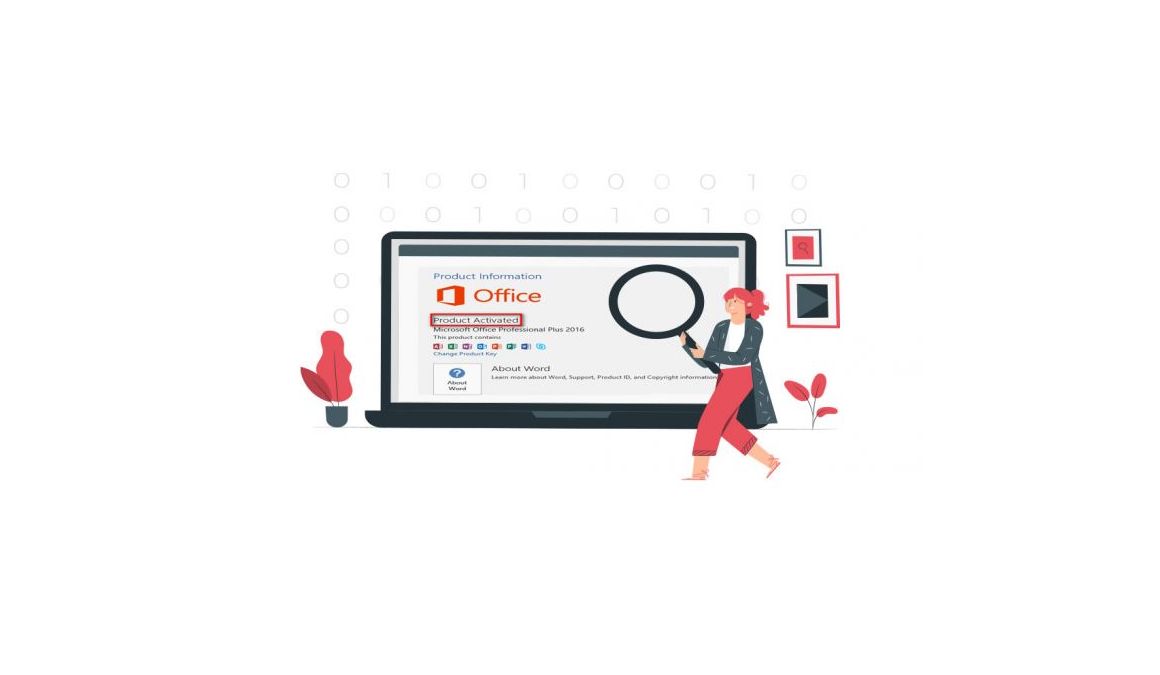
Introduction :
Grâce à ce guide, vous allez découvrir comment installer Office 2016 et le paramétrer. Nous vous rappelons que Office 2016 est uniquement compatible avec Windows 10, Windows 8.1 et Windows 7.
-
Configuration requise
- Office 2016 est compatible avec Windows 11, Windows 10, Windows 8.1 and Windows 7.
-
les étapes à suivre
-
Télécharger Office 2016
-
Suite à la réception de votre commande, vous cliquez sur le lien de téléchargement pour télécharger le produit.
Patientez pendant le téléchargement, qui peut prendre quelques minutes.
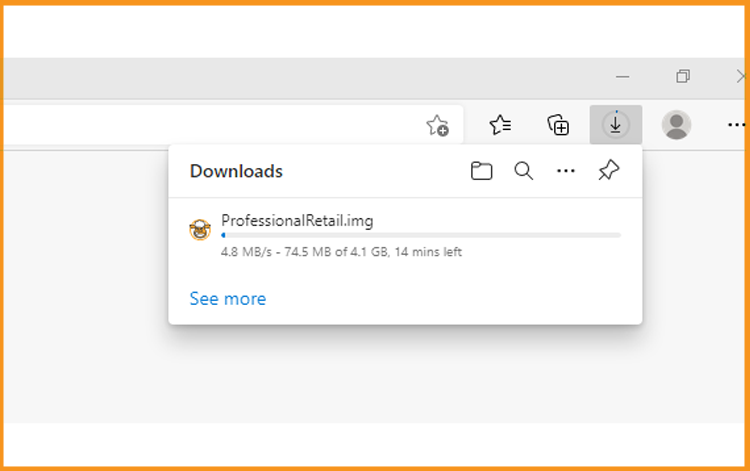
-
Après avoir effectué le téléchargement, rendez-vous dans votre dossier de téléchargement pour y monter et installer votre pack Office.
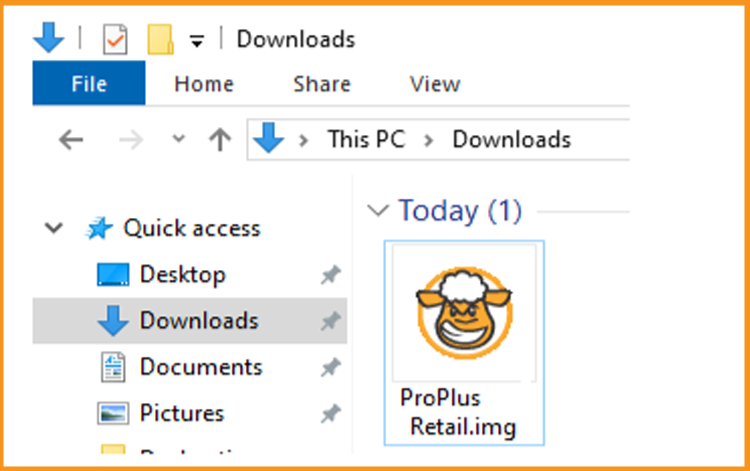
-
Pour ce faire, veuillez procéder de l'une des trois manières suivantes :
-
Méthode 1 :
faites un clic droit sur le fichier téléchargé, puis cliquez sur "Monter".
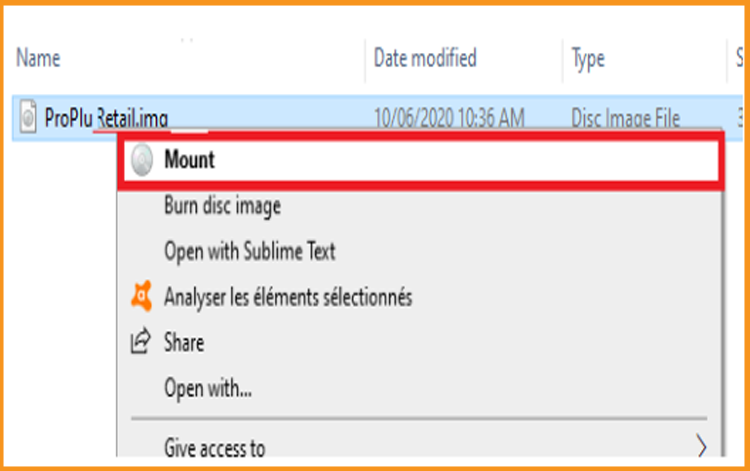
-
Méthode 2 :
Sinon, il est également possible de cliquer avec le bouton droit de la souris sur le fichier téléchargé, de sélectionner "Ouvrir avec", puis de cliquer sur "Explorateur Windows".
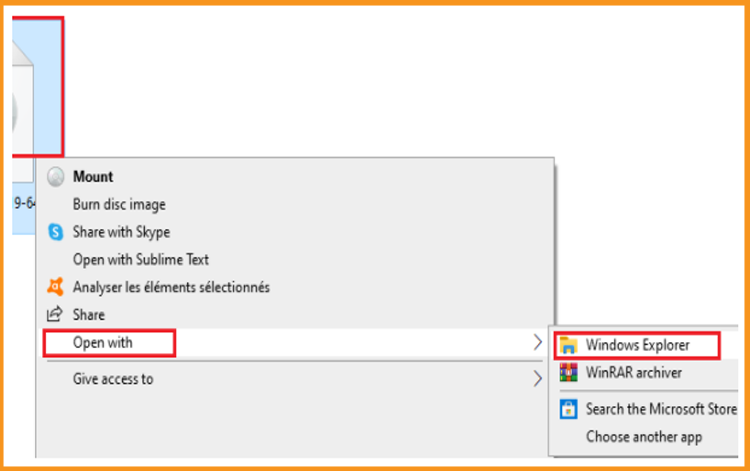
-
Méthode 3 :
Si votre ordinateur ne dispose pas de l'option "Monter", vous pouvez vous servir de n'importe quel logiciel pour monter un fichier ISO tel que Virtual CloneDrive.Il est possible de le télécharger et de l'installer ici
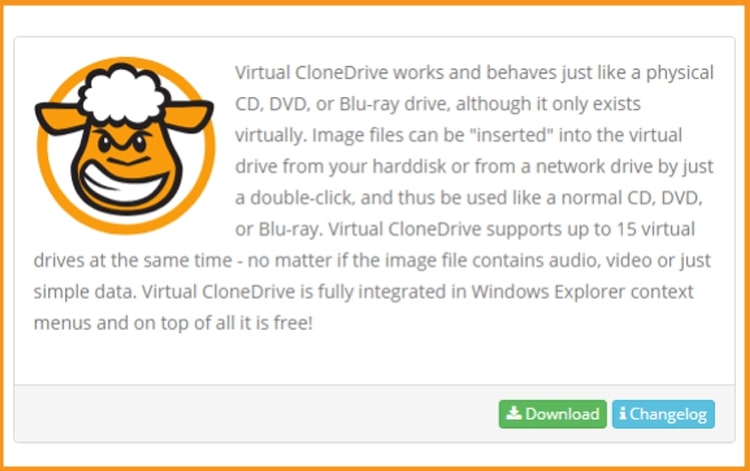
Dès que l'installation de Virtual CloneDrive est terminée, ouvrez votre dossier de téléchargement, puis double-cliquez sur le fichier Office 2016 à monter.
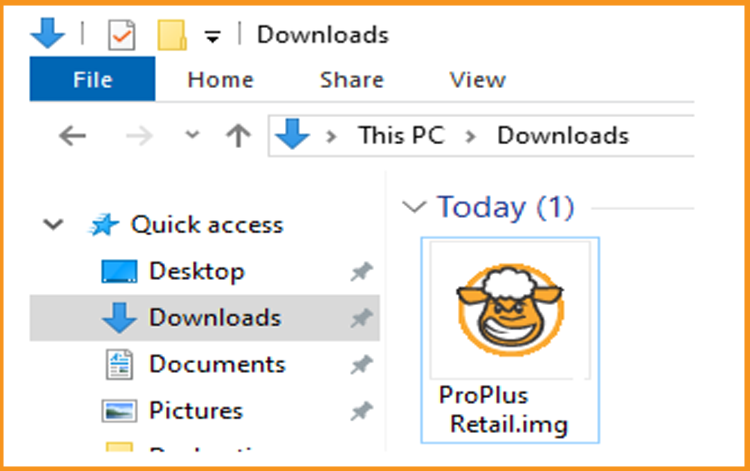
-
-
-
Installer Office 2016
Après avoir téléchargé et monté le fichier Office 2016, poursuivez les étapes prévues pour installer Office 2016 :
-
Faites un double clic sur Setup pour lancer l'installation
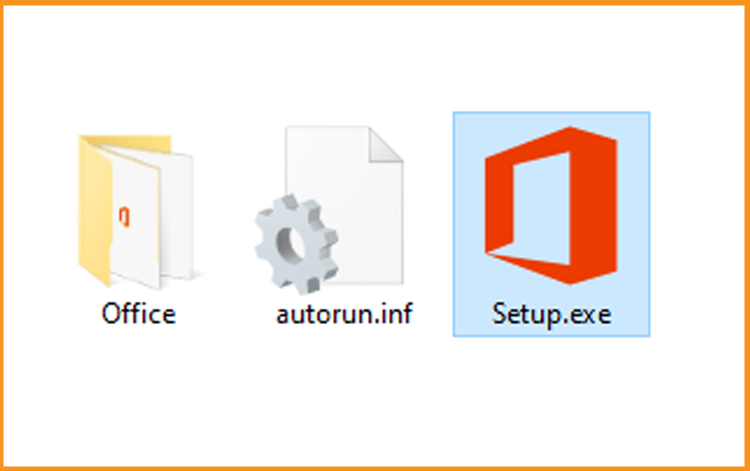
-
Patientez pendant l'installation d'Office 2016. La phase d'installation de Microsoft Office 2016 peut prendre entre 7 et 30 minutes
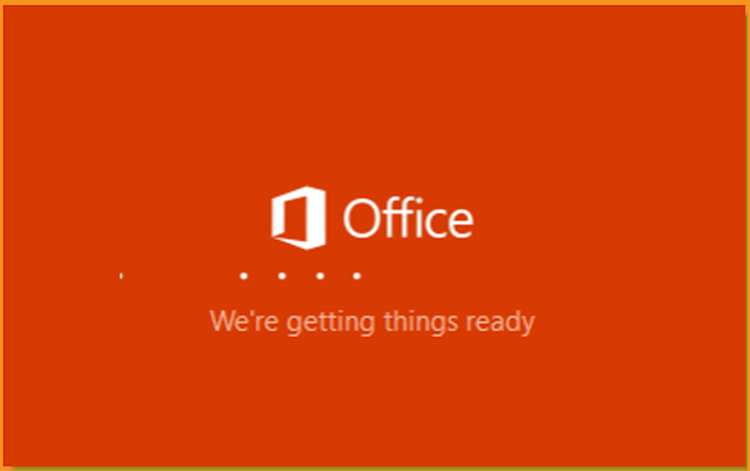
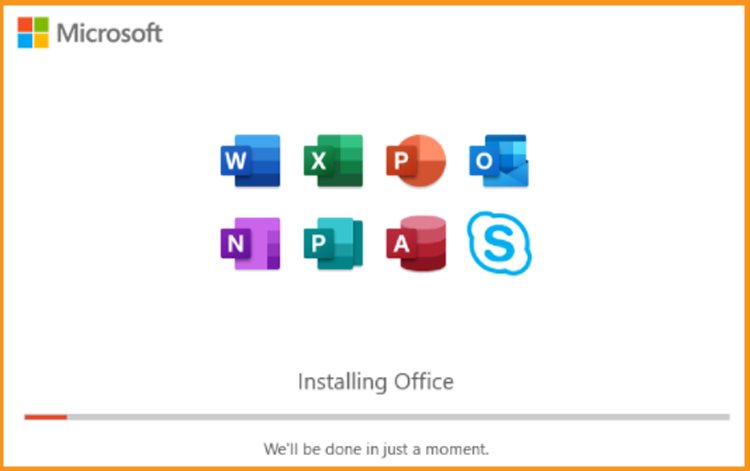
-
Lorsque l'installation est terminée, veuillez cliquer sur Fermer.
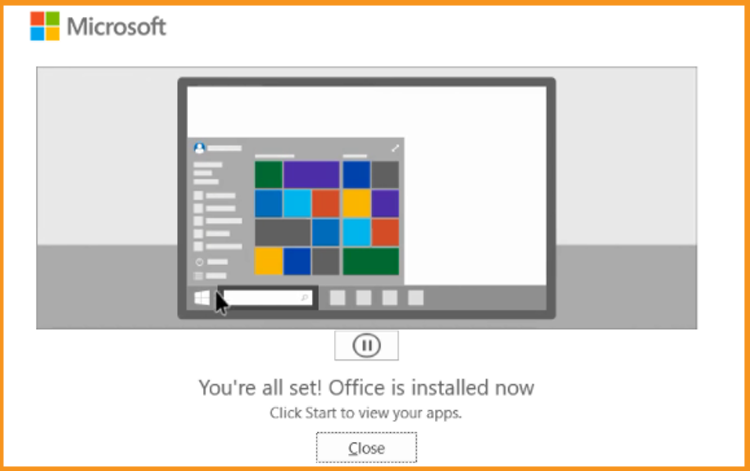
-
-
Activer Office 2016
-
L'activation d'Office 2016 se fait en lançant n'importe quelle application Office. Pour cela, vous devez cliquer sur votre menu de démarrage, taper ensuite "Word" ou "Excel" etc...
Lancez Word 2016 par exemple :
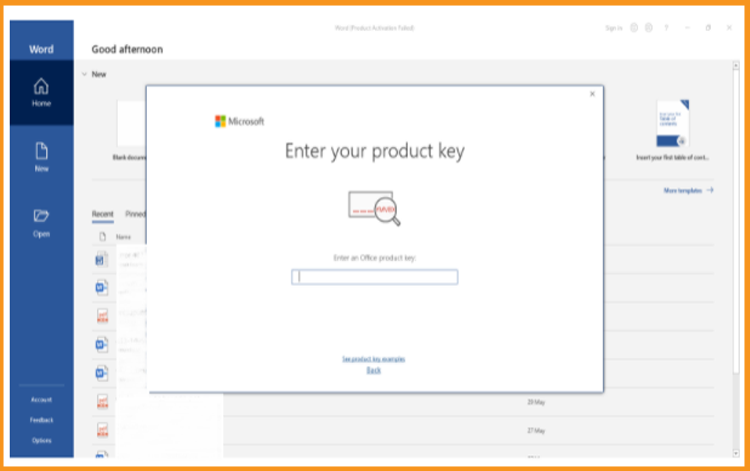
-
Veuillez ensuite saisir la clé de licence (25 caractères), et cliquez sur "Suivant" pour activer votre Office 2016.
- En revanche, si aucune fenêtre d'activation n'apparaît, vous pouvez suivre les étapes ci-dessous :
-
Ouvrez un document vierge, puis cliquez sur "Fichier", et ensuite cliquez à nouveau sur "Compte"
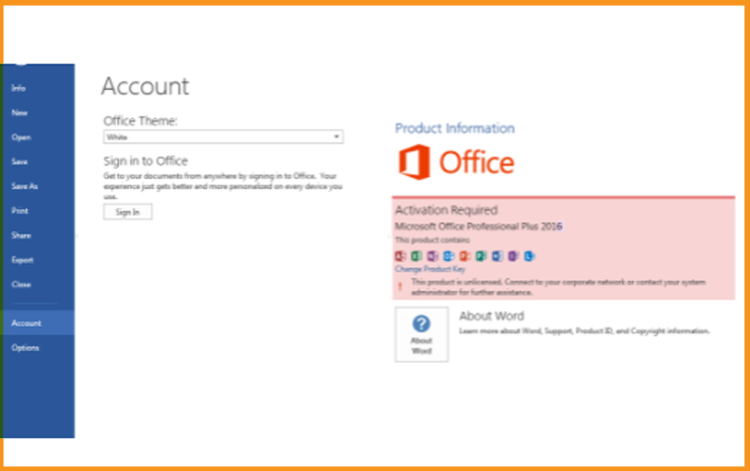
-
Veuillez sélectionner "Activer le produit" ou "Modifier la clé du produit"
-
Introduisez la clé de licence puis confirmez pour activer votre Office 2016.
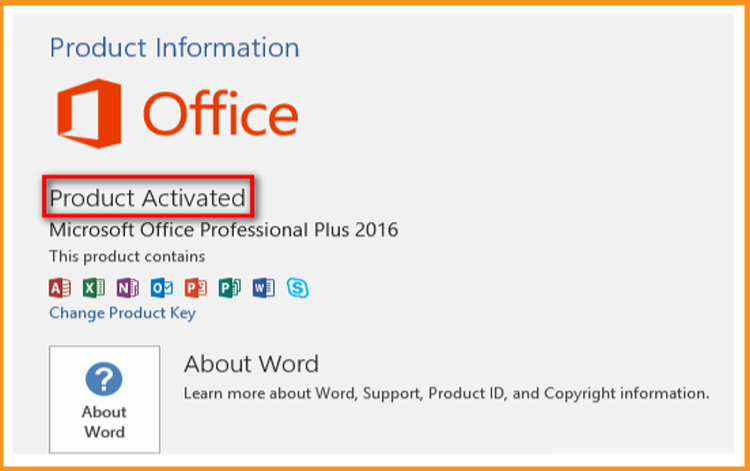
-
Ça y est ! Vous avez activé votre Office 2016. Et vous pouvez désormais profiter de vos applications Office sans aucune limitation.
-



